Vào năm 2025, WhatsApp tiếp tục là một trong những công cụ giao tiếp phổ biến nhất trên toàn thế giới và các phiên bản Web và Máy tính để bàn của nó đã trở nên cần thiết đối với nhiều người dùng. Cho dù bạn đang trò chuyện với bạn bè, quản lý các yêu cầu của khách hàng cho doanh nghiệp của mình hay chỉ đơn giản là giữ liên lạc với gia đình, WhatsApp Web và Desktop đều mang đến trải nghiệm liền mạch giúp nâng cao năng suất và sự tiện lợi.
Với nhu cầu truy cập nhiều thiết bị ngày càng tăng, các phiên bản Web và Máy tính để bàn của WhatsApp đã tăng lên đáng kể về tầm quan trọng. Tính năng đăng nhập WhatsApp Web cho phép người dùng truy cập tin nhắn, cuộc gọi thoại và thậm chí cả cuộc gọi video trực tiếp từ máy tính của họ. Điều này giúp loại bỏ nhu cầu liên tục chuyển đổi giữa các thiết bị, mang lại trải nghiệm giao tiếp hợp lý hơn.
Trong hướng dẫn này, chúng ta sẽ khám phá các tính năng và lợi ích chính của WhatsApp Web và Máy tính để bàn vào năm 2025, tập trung vào cách đăng nhập vào WhatsApp Web một cách hiệu quả và an toàn. Cho dù bạn là người mới đăng nhập WhatsApp Web hay là người dùng có kinh nghiệm, bài viết này sẽ cung cấp cho bạn tất cả thông tin bạn cần để tận dụng tối đa WhatsApp Web và Desktop cho cả giao tiếp cá nhân và doanh nghiệp.
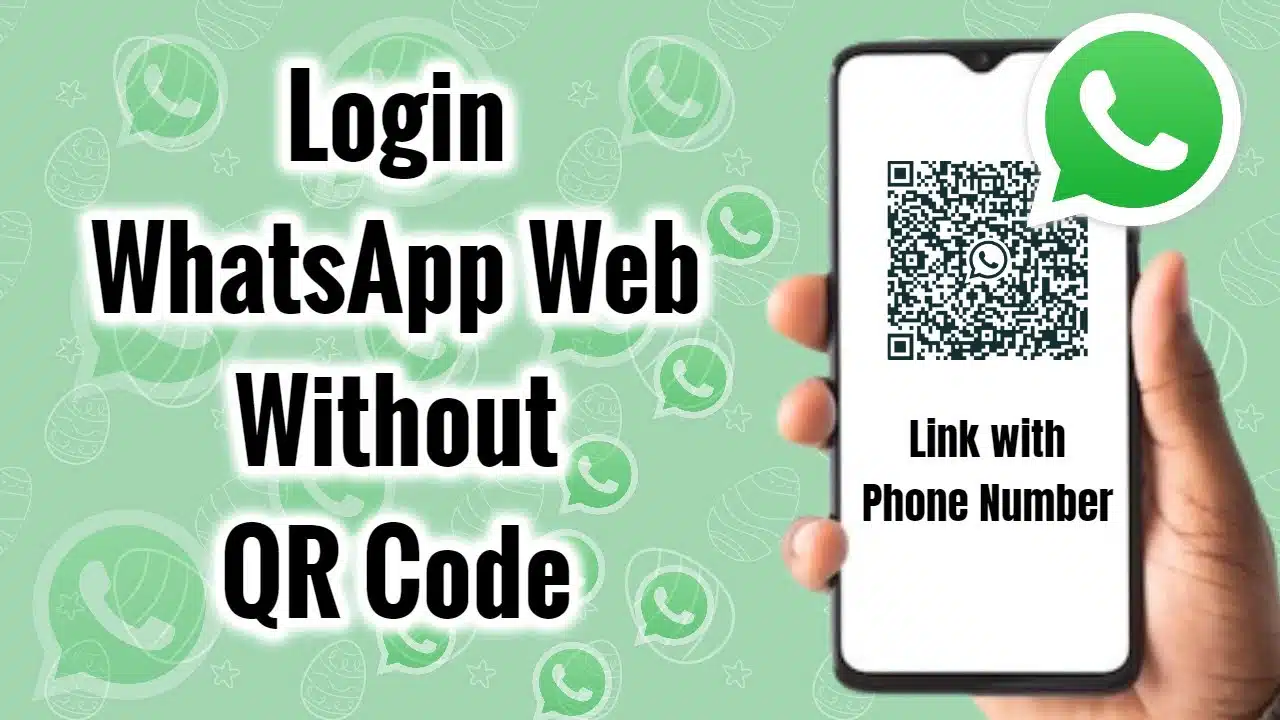
Cách đăng nhập vào WhatsApp Web vào năm 2025
Bắt đầu đăng nhập WhatsApp Web rất đơn giản. Nó cho phép bạn sử dụng ứng dụng trò chuyện yêu thích của mình ngay trong trình duyệt của máy tính. Dưới đây là hướng dẫn từng bước để giúp bạn. Làm theo các bước sau để đăng nhập WhatsApp Web của bạn sẽ giúp bạn kết nối ngay lập tức.
- Bước 1: Mở trình duyệt của bạn. Đầu tiên, hãy mở trình duyệt web như Chrome, Firefox hoặc Safari trên máy tính của bạn. Truy cập trang web WhatsApp chính thức:
web.whatsapp.com. Bạn sẽ thấy mã QR trên màn hình. Mã này là chìa khóa để đăng nhập WhatsApp Web của bạn. - Bước 2: Mở WhatsApp trên điện thoại của bạn. Bây giờ, lấy điện thoại của bạn và mở ứng dụng WhatsApp.
Trên Android: Nhấn vào ba dấu chấm ở góc trên cùng bên phải và chọn "Thiết bị được liên kết".
Trên iPhone: Đi tới "Cài đặt" và sau đó nhấn vào "Thiết bị được liên kết".
- Bước 3: Quét mã QR. Nhấn vào "Liên kết thiết bị". Máy ảnh của điện thoại sẽ bật. Trỏ nó vào mã QR trên màn hình máy tính của bạn. Quá trình đăng nhập WhatsApp Web gần như ngay lập tức. Các cuộc trò chuyện của bạn sẽ xuất hiện trên màn hình máy tính của bạn.
Đôi khi, bạn có thể gặp sự cố với thông tin đăng nhập WhatsApp Web. Nếu mã QR không hoạt động, hãy thử làm mới webtrang web. Ngoài ra, hãy đảm bảo điện thoại của bạn có kết nối internet tốt. Để bảo mật, hãy luôn nhớ đăng xuất khỏi máy tính công cộng. Bạn có thể thực hiện việc này từ điện thoại của mình trong phần "Thiết bị được liên kết".
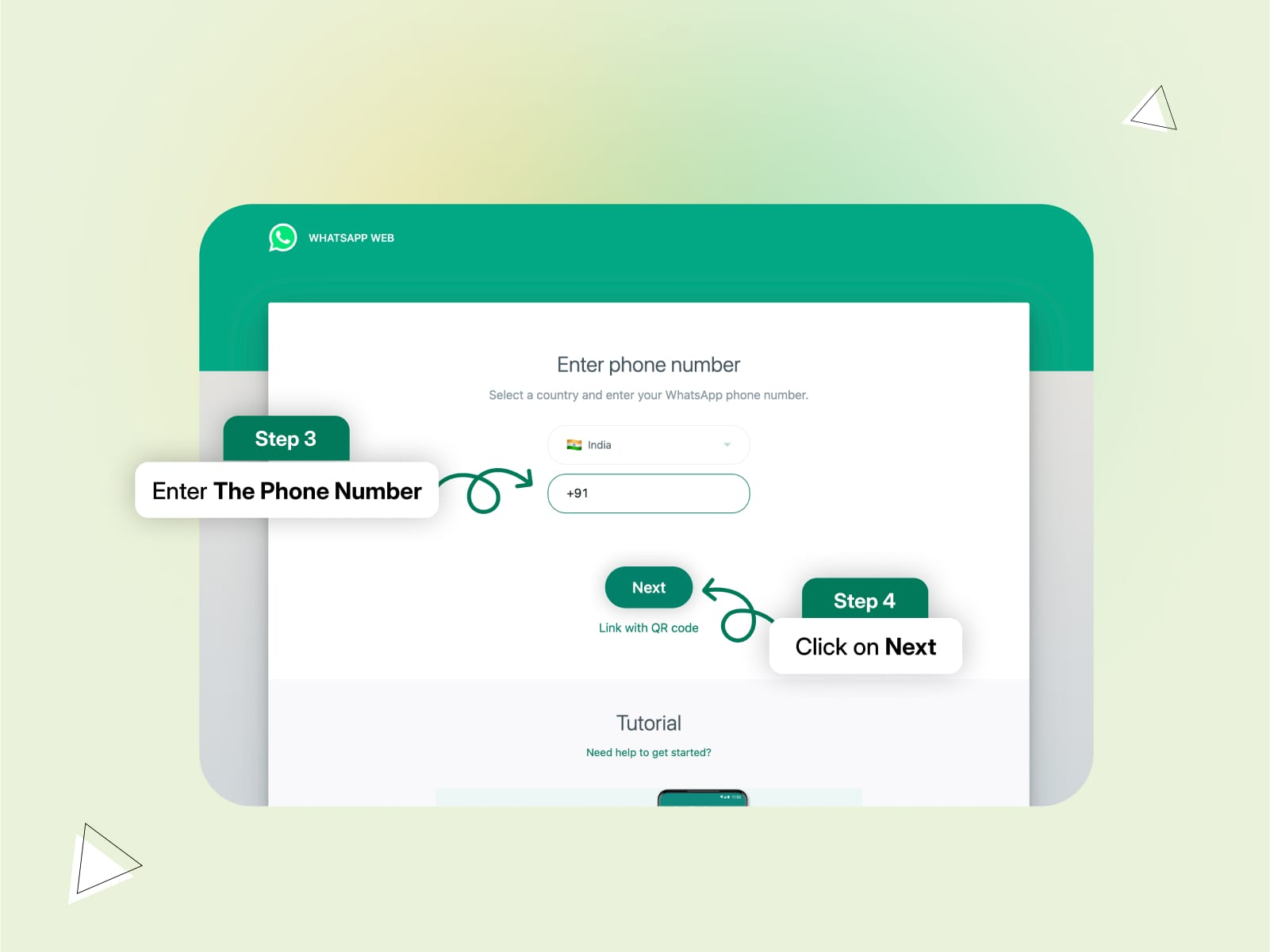
Sử dụng ứng dụng WhatsApp dành cho máy tính để bàn
Bên cạnh phiên bản trình duyệt, còn có một ứng dụng WhatsApp Desktop. Nó cung cấp trải nghiệm tuyệt vời cho nhu cầu đăng nhập WhatsApp Web của bạn. Ứng dụng dành cho máy tính để bàn hoạt động trên cả máy tính Windows và Mac. Nó đưa tất cả các cuộc trò chuyện của bạn trực tiếp đến máy tính để bàn của bạn, vì vậy bạn không cần phải mở tab trình duyệt.
- Cách cài đặt: Đầu tiên, hãy truy cập trang web WhatsApp chính thức và tải xuống ứng dụng cho máy tính của bạn. Sau khi tải xuống, hãy mở tệp và làm theo các bước cài đặt đơn giản. Sau khi cài đặt, bạn sẽ thấy mã QR, giống như khi đăng nhập WhatsApp Web. Quét nó bằng điện thoại của bạn để kết nối tài khoản của bạn.
- Các tính năng chính: Ứng dụng dành cho máy tính để bàn có nhiều tính năng hữu ích. Bạn nhận được thông báo ngay trên máy tính để bàn của mình, vì vậy bạn không bao giờ bỏ lỡ một tin nhắn nào. Toàn bộ lịch sử trò chuyện của bạn được đồng bộ hóa. Hơn hết, bạn có thể thực hiện cuộc gọi thoại và video trực tiếp từ máy tính của mình. Đây là một lợi thế lớn so với phiên bản trình duyệt.
- Sự khác biệt: Sự khác biệt chính giữa WhatsApp Web và Desktop là ứng dụng dành cho máy tính để bàn là một chương trình độc lập. Nó thường chạy nhanh hơn và cung cấp các tính năng gốc như phím tắt và chất lượng cuộc gọi tốt hơn. Nếu bạn sử dụng WhatsApp trên máy tính của mình nhiều, ứng dụng dành cho máy tính để bàn là lựa chọn tốt hơn so với đăng nhập WhatsApp Web đơn giản.
- Các vấn đề thường gặp: Nếu ứng dụng không mở, hãy thử khởi động lại máy tính của bạn. Nếu các cuộc trò chuyện của bạn không đồng bộ hóa, hãy kiểm tra kết nối internet của bạn trên cả điện thoại và máy tính. Đăng nhập WhatsApp Web nhanh chóng trên ứng dụng dành cho máy tính để bàn thường giải quyết hầu hết các vấn đề.
Phím tắt WhatsApp Web/Desktop
Nếu bạn muốn nhanh hơn và làm việc hiệu quả hơn, phím tắt là người bạn tốt nhất của bạn. Chúng hoạt động cho cả phiên đăng nhập WhatsApp Web và ứng dụng dành cho máy tính để bàn. Sử dụng phím tắt có thể giúp bạn tiết kiệm rất nhiều thời gian, đặc biệt nếu bạn quản lý nhiều cuộc trò chuyện cho công việc.
Dưới đây là một số phím tắt cần thiết để tăng tốc trải nghiệm đăng nhập WhatsApp Web của bạn:
- Ctrl + N: Bắt đầu một cuộc trò chuyện mới.
- Ctrl + Shift + [: Chuyển đến cuộc trò chuyện trước đó.
- Ctrl + Shift + ]: Chuyển đến cuộc trò chuyện tiếp theo.
- Ctrl + E: Lưu trữ cuộc trò chuyện hiện tại.
- Ctrl + Shift + M: Tắt tiếng cuộc trò chuyện hiện tại.
- Ctrl + Shift + U: Đánh dấu cuộc trò chuyện là chưa đọc.
- Ctrl + P: Mở trạng thái hồ sơ của bạn.
Những phím tắt này giúp điều hướng các cuộc trò chuyện của bạn nhanh hơn nhiều. Đối với doanh nghiệp, trả lời nhanh có thể được quản lý nhanh hơn, cải thiện dịch vụ khách hàng. Đối với mục đích sử dụng cá nhân, nó chỉ làm cho việc trò chuyện trở nên thú vị và hiệu quả hơn. Học các lệnh đơn giản này để đăng nhập WhatsApp Web của bạn sẽ khiến bạn trở thành người dùng thành thạo. Đăng nhập WhatsApp Web thậm chí còn trở nên mạnh mẽ hơn với những thủ thuật này.
Cách sử dụng WhatsApp Web / Máy tính để bàn trên nhiều thiết bị
Vào năm 2025, tính năng đa thiết bị của WhatsApp tốt hơn bao giờ hết. Điều này có nghĩa là bạn có thể sử dụng thông tin đăng nhập WhatsApp Web của mình trên nhiều thiết bị cùng một lúc. Bạn có thể liên kết tối đa bốn thiết bị với tài khoản WhatsApp chính của mình và điện thoại của bạn thậm chí không cần phải trực tuyến sau khi thiết lập ban đầu!
- Cách hoạt động: Tính năng đa thiết bị cho phép bạn kết nối điện thoại với máy tính, máy tính bảng và các thiết bị khác. Để liên kết một thiết bị mới, chỉ cần làm theo các bước đăng nhập WhatsApp Web tương tự. Đi tới "Thiết bị được liên kết" trên điện thoại của bạn và quét mã QR trên thiết bị mới.
- Kết nối nhiều thiết bị: Bạn có thể có phiên đăng nhập WhatsApp Web trên máy tính làm việc, máy tính xách tay tại nhà và thậm chí cả máy tính bảng, tất cả cùng một lúc. Tin nhắn, phương tiện và cuộc gọi của bạn được đồng bộ hóa trên tất cả các thiết bị được liên kết.
- Lợi ích: Đây là một lợi ích rất lớn cho cả người dùng cá nhân và doanh nghiệp. Bạn có thể bắt đầu cuộc trò chuyện trên điện thoại và tiếp tục cuộc trò chuyện trên máy tính để bàn mà không bị gián đoạn. Đối với doanh nghiệp, các thành viên trong nhóm có thể quản lý cùng một tài khoản WhatsApp Business từ các máy tính khác nhau, giúp hỗ trợ khách hàng suôn sẻ hơn rất nhiều. Tính linh hoạt này làm cho đăng nhập WhatsApp Web trở thành một công cụ cần thiết cho giao tiếp hiện đại.
Các tính năng của WhatsApp Business trên Web/Máy tính để bàn
Đối với các doanh nghiệp, đăng nhập WhatsApp Web không chỉ là một cách để trò chuyện. Đây là một công cụ mạnh mẽ để giao tiếp với khách hàng khi kết hợp với API WhatsApp Business. Bạn có thể quản lý tài khoản doanh nghiệp của mình ngay từ máy tính.
- Hỗ trợ khách hàng: Sử dụng API WhatsApp Business trên máy tính để bàn cho phép bạn xử lý các câu hỏi của khách hàng một cách hiệu quả. Bạn có thể thiết lập hộp thư đến nhóm nơi nhiều tổng đài viên có thể trả lời khách hàng từ cùng một số. Điều này làm cho thông tin đăng nhập WhatsApp Web trở thành trung tâm cho nhóm hỗ trợ của bạn.
- Tính năng kinh doanh: Nền tảng cung cấp các tính năng đặc biệt cho doanh nghiệp. Bạn có thể tạo danh mục sản phẩm để giới thiệu sản phẩm bạn bán. Trả lời nhanh cho phép bạn lưu và sử dụng lại câu trả lời cho các câu hỏi thường gặp. Nhãn giúp bạn sắp xếp các cuộc trò chuyện của mình, chẳng hạn như "Khách hàng mới" hoặc "Hoàn tất đơn hàng".
- Quản lý nhiều tài khoản: Một số công cụ cho phép bạn quản lý nhiều số WhatsApp từ một bảng điều khiển. Điều này hoàn hảo cho các doanh nghiệp hoạt động ở các khu vực khác nhau hoặc có các bộ phận khác nhau. Đăng nhập WhatsApp Web có thể là cửa ngõ dẫn đến các giải pháp kinh doanh nâng cao.
- Tích hợp: Bạn có thể kết nối tài khoản WhatsApp Business của mình với các công cụ khác như CRM. Điều này giúp tạo ra một quy trình làm việc liền mạch, trong đó dữ liệu khách hàng từ WhatsApp được tự động lưu trong hệ thống doanh nghiệp của bạn. Điều này làm cho đăng nhập WhatsApp Web trở thành một phần quan trọng trong hoạt động kinh doanh của bạn.
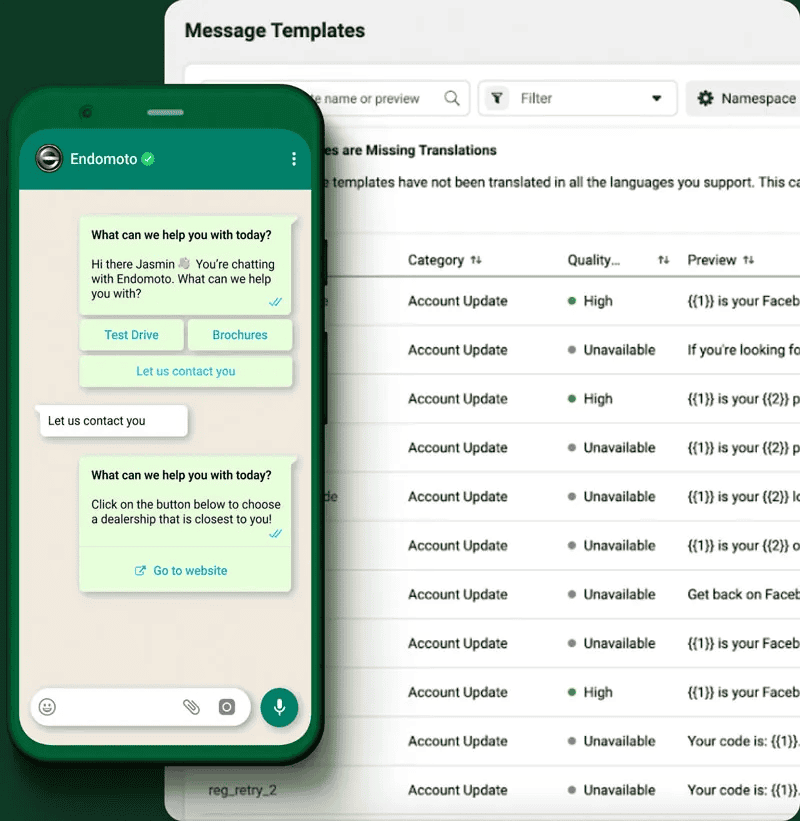
Cải thiện trải nghiệm khách hàng với WhatsApp Web/Desktop
Trải nghiệm khách hàng tuyệt vời là chìa khóa thành công trong kinh doanh. Đăng nhập WhatsApp Web có thể giúp bạn cung cấp điều đó. Khi khách hàng liên hệ với bạn trên WhatsApp, họ mong đợi một câu trả lời nhanh chóng và hữu ích. Sử dụng WhatsApp trên máy tính để bàn giúp điều này dễ dàng hơn nhiều.
- Sử dụng Công cụ: Các nền tảng như SleekFlow hoặc WATI có thể nâng cao khả năng đăng nhập WhatsApp Web của bạn. Họ cung cấp các tính năng như hộp thư đến nhóm, chatbot tự động và phát tin nhắn. Những công cụ này giúp bạn quản lý khối lượng lớn các cuộc trò chuyện mà không làm mất đi dấu ấn cá nhân đó.
- Phản hồi nhanh chóng: Với đăng nhập WhatsApp Web, bạn có thể nhập nhanh hơn nhiều trên bàn phím thực. Điều này có nghĩa là bạn có thể trả lời các câu hỏi của khách hàng nhanh hơn. Phản hồi nhanh khiến khách hàng cảm thấy có giá trị và cải thiện trải nghiệm tổng thể của họ với thương hiệu của bạn.
- Quản lý tương tác: Điều quan trọng là phải có một chiến lược rõ ràng. Sử dụng câu trả lời nhanh cho các câu hỏi thường gặp để tiết kiệm thời gian. Sử dụng nhãn để sắp xếp các cuộc hội thoại và theo dõi hành trình của khách hàng. Hệ thống đăng nhập WhatsApp Web được quản lý tốt thể hiện sự chuyên nghiệp và xây dựng lòng tin với khách hàng của bạn.
Các sự cố phổ biến của WhatsApp Web / Desktop và cách khắc phục chúng
Ngay cả những công cụ tốt nhất đôi khi cũng có thể gặp vấn đề. Đăng nhập WhatsApp Web của bạn có thể gặp sự cố như ngắt kết nối hoặc lỗi đồng bộ hóa. Đừng lo lắng, hầu hết các vấn đề này đều dễ khắc phục.
- Vấn đề kết nối: Nếu phiên đăng nhập WhatsApp Web của bạn cho biết "Máy tính chưa được kết nối", hãy kiểm tra kết nối internet của máy tính. Ngoài ra, hãy đảm bảo điện thoại của bạn có kết nối ổn định, mặc dù với nhiều thiết bị, nó ít phụ thuộc hơn.
- Sự cố đồng bộ hóa: Đôi khi, tin nhắn mới không xuất hiện. Một lần làm mới trang đơn giản (nhấn F5 hoặc Ctrl + R) thường giải quyết được vấn đề này. Nếu bạn đang sử dụng ứng dụng dành cho máy tính để bàn, hãy thử khởi động lại ứng dụng đó. Điều này thường buộc đăng nhập và đồng bộ hóa WhatsApp Web mới.
- Ứng dụng không mở: Nếu ứng dụng WhatsApp Desktop không khởi động, đó có thể là trục trặc tạm thời. Hãy thử khởi động lại máy tính của bạn. Nếu cách đó không hiệu quả, bạn có thể cần cài đặt lại ứng dụng.
- Luôn cập nhật: Để tránh sự cố, hãy luôn sử dụng phiên bản mới nhất của trình duyệt và ứng dụng WhatsApp Desktop. Các bản cập nhật thường bao gồm các bản sửa lỗi và cải tiến bảo mật để đảm bảo trải nghiệm đăng nhập WhatsApp Web mượt mà.
- Quản lý nhiều tài khoản WhatsApp:Nhiều người dùng cần quản lý một số tài khoản WhatsApp cho mục đích cá nhân, kinh doanh hoặc các mục đích khác. Tuy nhiên, đăng nhập vào nhiều tài khoản WhatsApp qua WhatsApp Web hoặc Desktop có thể kích hoạt cờ đỏ. Các nền tảng có thể phát hiện các mẫu bất thường, chẳng hạn như nhiều tài khoản được liên kết với cùng một địa chỉ IP, điều này có thể dẫn đến việc tạm ngưng tài khoản hoặc gắn cờ cho hoạt động đáng ngờ.
DICloak giải quyết vấn đề này như thế nào
DICloak là một công cụ sáng tạo được thiết kế để giải quyết vấn đề quản lý nhiều tài khoản WhatsApp một cách an toàn. Bằng cách tạo các hồ sơ riêng biệt, DICloak cho phép mỗi tài khoản WhatsApp hoạt động trong môi trường riêng của nó. Các hồ sơ này hoàn toàn tách biệt với nhau, có nghĩa là mỗi tài khoản dường như được sử dụng bởi một người hoặc thiết bị khác nhau, mặc dù bạn đang quản lý tất cả chúng từ cùng một máy tính.
Dưới đây là cách DICloak hoạt động chi tiết:
- Cách ly dựa trên hồ sơ: Với DICloak, mỗi tài khoản WhatsApp được chỉ định một hồ sơ duy nhất. Các cấu hình này hoạt động giống như các trình duyệt riêng biệt, với cookie riêng biệt, bộ nhớ cục bộ và dữ liệu phiên. Điều này ngăn không cho các tài khoản được liên kết với nhau. Về cơ bản, mọi hồ sơ đều hoạt động độc lập, khiến các nền tảng không thể phát hiện ra rằng nhiều tài khoản đang được truy cập từ cùng một thiết bị.
- Cấu hình IP: Một trong những tính năng chính của DICloak là khả năng định cấu hình một địa chỉ IP duy nhất cho mỗi cấu hình. Điều này rất cần thiết khi quản lý nhiều phiên đăng nhập WhatsApp Web , vì nó đảm bảo rằng IP của mỗi tài khoản khớp với vị trí của địa chỉ được tạo (từ các công cụ như Trình tạo địa chỉ Hoa Kỳ). Bằng cách gán các IP khác nhau cho mỗi hồ sơ, DICloak giúp ngăn các tài khoản được liên kết với nhau, thêm một lớp bảo mật bổ sung để giữ cho các hoạt động trực tuyến của bạn không bị phát hiện. Tính năng cấu hình này cho phép bạn kiểm soát hoàn toàn cài đặt IP, điều này rất quan trọng để duy trì quyền riêng tư khi sử dụng nhiều tài khoản đăng nhập WhatsApp Web .
- Tăng cường bảo mật với kiểm soát vân tay: Mỗi hồ sơ trong DICloak có dấu vân tay kỹ thuật số duy nhất của nó. Những dấu vân tay này bắt chước dữ liệu người dùng thực, như cài đặt trình duyệt, phông chữ, độ phân giải màn hình và các đặc điểm khác. Điều này khiến các nền tảng khó phát hiện các hành vi tự động hơn, giữ cho thông tin đăng nhập WhatsApp Web của bạn an toàn và tự nhiên.
- Hiệu quả và năng suất: DICloak không chỉ là về bảo mật mà còn là làm cho công việc của bạn hiệu quả hơn. Bạn có thể quản lý nhiều tài khoản WhatsApp một cách dễ dàng, chuyển đổi giữa các hồ sơ một cách liền mạch. Điều này đặc biệt hữu ích cho các doanh nghiệp hoặc người dùng có khối lượng giao tiếp cao.
Bằng cách sử dụng DICloak, bạn có thể đảm bảo rằng nhiều phiên đăng nhập WhatsApp Web của mình vẫn không bị phát hiện, an toàn khỏi bị cấm và dễ quản lý. Cho dù bạn đang sử dụng nó vì lý do kinh doanh hay cá nhân, công cụ này sẽ hợp lý hóa trải nghiệm, mang lại cả quyền riêng tư và sự tiện lợi.
Kết thúc
Như chúng ta đã thấy, đăng nhập WhatsApp Web và ứng dụng dành cho máy tính để bàn là những công cụ cực kỳ hữu ích vào năm 2025. Chúng giúp giao tiếp dễ dàng hơn, nhanh hơn và có tổ chức hơn cho cả mục đích sử dụng cá nhân và doanh nghiệp. Từ đăng nhập WhatsApp Web đơn giản để truy cập các cuộc trò chuyện của bạn trên màn hình lớn hơn đến sử dụng các tính năng kinh doanh nâng cao, bạn có thể làm rất nhiều.
Để tận dụng tối đa trải nghiệm của bạn, hãy nhớ các mẹo của chúng tôi. Tìm hiểu các phím tắt, sử dụng tính năng đa thiết bị để linh hoạt và cập nhật các ứng dụng của bạn. Đối với doanh nghiệp, tích hợp WhatsApp với các công cụ khác có thể thay đổi dịch vụ khách hàng của bạn. Tương lai của đăng nhập WhatsApp Web có vẻ tươi sáng, với nhiều tính năng hơn dự kiến sẽ làm cho nó thậm chí còn tốt hơn. Vì vậy, hãy tiếp tục, bắt đầu đăng nhập WhatsApp Web của bạn và tận hưởng một cách trò chuyện tốt hơn.